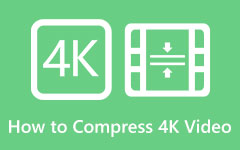Scopri i passaggi su come eseguire una compressione video senza perdita di dati
La compressione video è essenziale nell'editing video, nello streaming di video/film e nella gestione dei dati. La compressione video è necessaria per risparmiare spazio sulla memoria del dispositivo. Inoltre, molte piattaforme non supportano video di grandi dimensioni, quindi è necessario comprimere il video prima di caricarlo su piattaforme diverse. Il problema con altri strumenti di compressione video è che non possono eseguire la compressione video senza perdita di dati. Ma se non sai cosa compressione video senza perdita di dati è, leggi questo post completamente.
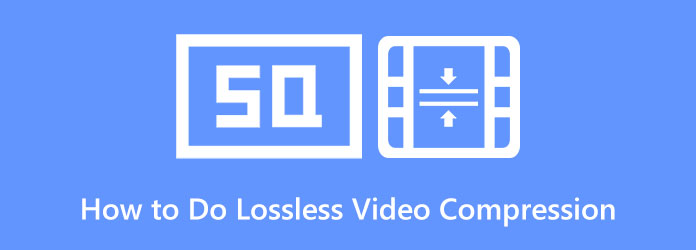
Parte 1. Tutto quello che devi sapere sulla compressione video
La compressione video è importante per molte persone. Ma se stai chiedendo cosa significa compressione video senza perdita di dati, leggi questa parte continuamente.
La compressione video senza perdita di dati è un metodo di compressione che rimuove la ridondanza nei dati video. La cosa buona della compressione video senza perdita di dati è che non rimuove alcuna informazione dai tuoi dati. A differenza della compressione video con perdita, mantiene la qualità del tuo video riducendo le dimensioni. Inoltre, questo tipo di compressione consente di modificare il file originale. Ad esempio, se desideri inviare un video tramite e-mail e comprimerlo, il ricevitore può decomprimere il video e riportarlo allo stato originale senza perdere la qualità.
La compressione senza perdita di dati è un ottimo metodo se vuoi ridurre le dimensioni del tuo video senza comprometterne la qualità. Tuttavia, a volte eseguire una compressione video senza perdita di dati non ridurrà notevolmente le dimensioni del video. Tuttavia, se vuoi comprimere i video mantenendo la qualità, è meglio trovare uno strumento che supporti la compressione video senza perdita di dati. Pertanto, se desideri utilizzare uno strumento che supporti la compressione video senza perdita di dati, leggi la parte successiva.
Parte 2. Come comprimere i video senza perdita di dati
Sebbene molti strumenti possano aiutarti a comprimere i video, non tutti supportano la compressione video senza perdita di dati. Molti strumenti che troverai online eseguono solo una compressione video con perdita. Ma non preoccuparti perché abbiamo visto un'applicazione in grado di eseguire la compressione video senza perdita di dati. Vuoi imparare come eseguire la compressione video senza perdita di dati utilizzando lo strumento definitivo? Leggi esaurientemente questa parte.
Tipard Video Converter Ultimate è tra i migliori software di editing video con una funzione di compressione video. Questo strumento offline supporta metodi di compressione video senza perdita di dati. Quindi, questo strumento è per te se vuoi comprimere il tuo video mantenendo la sua buona qualità. Questo software di compressione video senza perdita ti consente di regolare le dimensioni, la risoluzione e il formato del tuo video. Supporta fino a oltre 500 formati di file, come MP4, AVI, MOV, MKV, M4V, WebM, VOB e altri. E se desideri un processo di compressione ultraveloce, Tipard Video Converter Ultimate è lo strumento che stai cercando. Inoltre, molti principianti possono comprimere facilmente i video con questa app perché ha un'interfaccia software facile da usare. Inoltre, è scaricabile gratuitamente su tutte le piattaforme crossmediali, inclusi Windows, Mac e Linux.
Come eseguire una compressione video senza perdita di dati utilizzando Tipard Video Converter Ultimate:
Passo 1 Scaricare Tipard Video Converter Ultimate sul tuo dispositivo premendo il tasto Scaricare bottone sotto. Installa l'app sul tuo dispositivo ed eseguila.
Passo 2 E poi, sull'interfaccia utente principale dell'app, vai a Strumenti pannello, quindi fare clic su Video Compressor caratteristica.
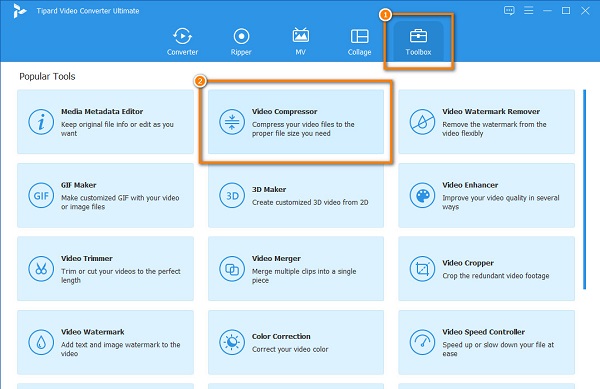
Passo 3 Quindi, spunta il più (+) segno per caricare il video che vuoi comprimere. Un'altra opzione è quella di trascinare e rilasciare il tuo video sul file + segno box per caricare il video.
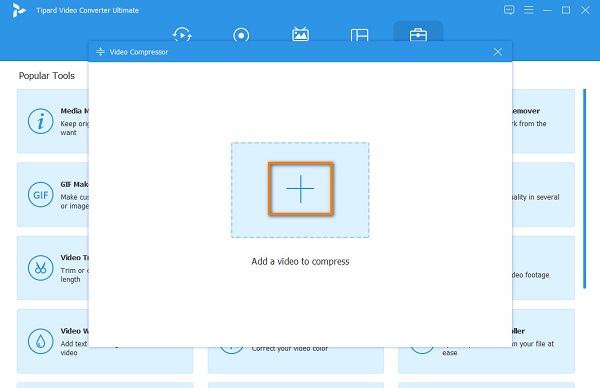
Passo 4 Quindi, noterai che puoi regolare i tuoi video Taglia, formato, o risoluzione per comprimere il tuo video. In questo tutorial, regoleremo le dimensioni del tuo video. Per farlo, fai clic su freccia su/giù o sposta il file cursore alla tua dimensione percentuale preferita.
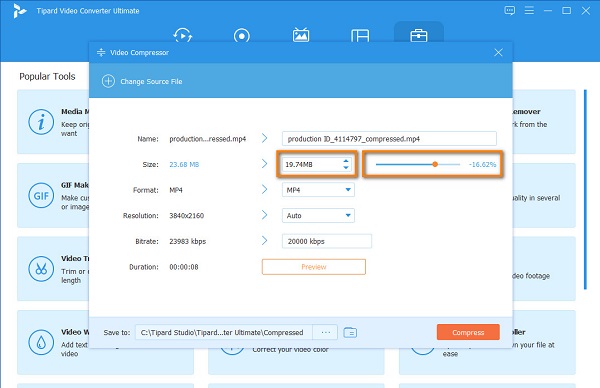
Passo 5 Infine, puoi visualizzare in anteprima il tuo output per vedere se ci sono modifiche nel tuo video. E quindi, fare clic su Comprimere pulsante nella parte in basso a destra dell'interfaccia per iniziare a comprimere il video.
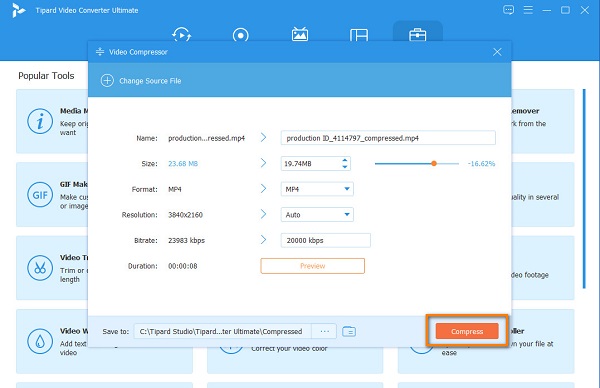
Aspetta solo che il tuo video sia compresso e viola! In pochi secondi, il tuo video è ora compresso senza perdere la sua qualità.
Parte 3. Come comprimere video online senza perdita di dati
Molte persone trovano gli strumenti online convenienti perché non è necessario scaricare nulla sul proprio dispositivo. I compressori video online sono interamente accessibili sui browser e sono per lo più gratuiti. Lo svantaggio dell'utilizzo di un'applicazione online è che a volte non sono sicuri da usare. Ma in questa parte, ti insegneremo come eseguire la compressione video senza perdita di dati online con app sicure da usare.
1.Media.io
Media.io è un compressore video che può aiutarti comprimere i video online senza perdite. Questa applicazione online ti consente di selezionare la percentuale di dimensione che vuoi che abbia il tuo output. Inoltre, supporta formati di file comuni, come MP4, MOV, MKV e MTS. Inoltre, puoi usarlo in sicurezza e gratuitamente. L'altro aspetto positivo di Media.io è che è uno strumento adatto ai principianti perché ha un'interfaccia semplice da usare. Lo svantaggio è che ha un processo di caricamento lento, che lo rende scomodo per alcuni utenti.
Come comprimere i video senza perdita di dati utilizzando Media.io:
Passo 1 Nella casella di ricerca del tuo browser, digita Media.io compressore video. Quindi, sull'interfaccia principale del software, fare clic su Scegli file pulsante.
Passo 2 Quindi, fai clic sulla freccia a discesa accanto Reimposta dimensione per selezionare la percentuale preimpostata che desideri per il tuo video.
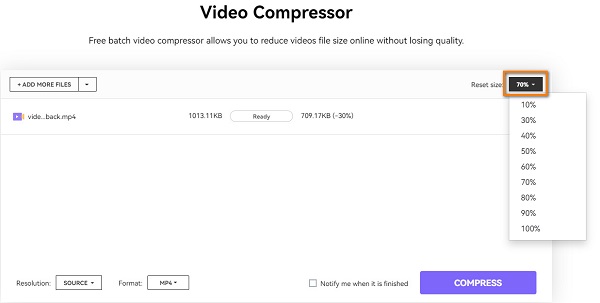
Passo 3 Infine, fai clic sul Comprimere pulsante per comprimere il tuo video senza perdita di dati.
2.VEED.io
VEED.io è un'altra compressore video che supporta la compressione video senza perdita di dati online. Se desideri caricare un video di grandi dimensioni su altre piattaforme, VEED.io ti aiuterà a comprimere il tuo video. Inoltre, ha un'interfaccia facile da usare, che puoi usare gratuitamente su tutti i browser web. Inoltre, supporta i formati video più standard, come MP4, AVI, MOV, MKV, ecc. Sebbene sia uno strumento online, non contiene annunci che potrebbero distrarti. Tuttavia, VEED.io non include altre funzionalità per migliorare il tuo video.
Come comprimere i video utilizzando VEED.io:
Passo 1 Apri il browser e cerca VEED.io nella casella di ricerca. Clicca il Scegli video pulsante sulla prima interfaccia per caricare un video. Nella seguente interfaccia, fare clic su Carica un video pulsante.
Passo 2 Tieni premuto e trascina il cursore su a taglia più piccola per comprimere il tuo video nelle Opzioni di compressione.
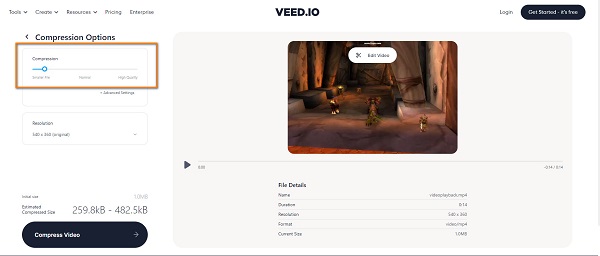
Passo 3 E poi, fai clic su Comprimi video pulsante per iniziare a comprimere il video.
Parte 4. Domande frequenti su come eseguire una compressione video senza perdita di dati
Qual è il tipo di compressione migliore per i video?
La migliore compressione per i video è H.264 o anche conosciuta come MPEG-4 Part 10, Advanced Video Coding (MPEG-4 AVC). È in grado di produrre file di alta qualità con bitrate bassi.
Quanto è grande un video senza perdita di dati?
Di solito, la dimensione dei video senza perdita è compresa tra 140 e 200 GB non compressi. Tuttavia, può ancora essere ridotto a 50 GB.
MKV è senza perdite?
MKV è tra i formati di compressione video senza perdita di dati. MKV è anche non proprietario e senza perdite. È un formato di file di conservazione per la distribuzione di video su Internet.
Conclusione
Compressione video senza perdita di dati è un ottimo metodo per ridurre le dimensioni del file del tuo video senza rovinarne la qualità. I modi sopra menzionati ti aiuteranno sicuramente a eseguire la compressione video senza perdita di dati. Ma se vuoi un compressore video con molte funzionalità di editing avanzate, scaricalo Tipard Video Converter Ultimate ora.